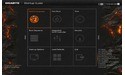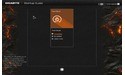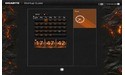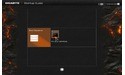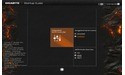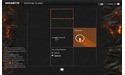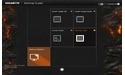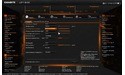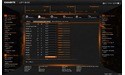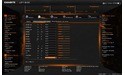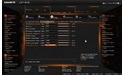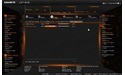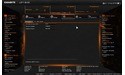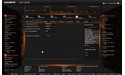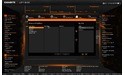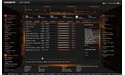Gigabyte Z97X-SOC Force review
De Gigayte GA-Z87X-OC kreeg in onze vergelijkingstest vorig jaar een Gold Award omdat we het een briljant moederbord voor overklokkers vonden: zo'n beetje alle denkbare features die een overklokker zich maar kan wensen plus vele nieuwe slimme OC-features en tegelijkertijd geen peperdure extra features waar je als overklokker niets aan hebt, waardoor de prijs lekker laag bleef. Ook op Hwbot.org groeide de Z87X-OC uit tot het meest populaire Haswell overklokkersbord. Naast de OC bracht Gigabyte ook een OC Force uit. Dat bord stond juist bol van de extra features: van 4-way SLI functionaliteit, tot een een sloot aan SATA-poorten en dual-LAN. Die OC Force was zo duur dat Gigabyte zelfs na een extreme prijsverlaging het bord aan de straatstenen niet kwijt kon.

Nu bij de Z97 generatie komt Gigabyte opnieuw met twee overklokkersborden, de Z97X-SOC en de Z97X-SOC Force. Dit keer is de Force geen extreem dure variant met 101 features die je als overklokker niet gaat gebruiken. Feitelijk hebben de SOC en SOC Force maar één verschil: de SOC heeft een Intel netwerkkaart, de SOC Force een Killer E2205. Het is de circa twee tientjes duurdere SOC Force die we hebben getest.
Net als eerdere Gigabyte OC borden is ook deze Z97X-SOC Force uitgevoerd in zwart met oranje. Het ziet er sjiek uit en in Nederland zijn we er natuurlijk extra blij mee.
Het bord biedt een viertal PCI-Express x16 sloten, één maal PCI-Express x1 en twee maal PCI. Bij de x16 sloten biedt Gigabyte het beste van twee werelden. De eerste drie zijn verbonden met de 16 PCI-Express 3.0 lanes vanuit de CPU en werken zodoende in 16/0/0, 8/8/0 of 8/4/4 modi. Het vierde slot heeft maximaal vier PCI-Express lanes vanuit de south bridge en kan bijvoorbeeld gebruikt worden voor een PCI-Express SSD. Dit slot deelt echter weer de lanes met het PCI-Express x1 slot en de SATA Express verbinding.

Voor opslag is er dus één keer SATA Express. In die connector zitten ook twee van de zes SATA600 aansluitingen verwerkt. Wanneer je een SATA Express SSD plaatst, hou je dus nog maar vier SATA-poorten over. Wat ons betreft geen probleem: de doelgroep van dit bord heeft aan één SSD genoeg.
Het bord biedt verder 6x USB 3.0 en 8x USB 2.0. Aan de gamers is ook gedacht: als netwerkkaart koos Gigabyte een Killer E2205 en als geluidschip een Realtek ALC1150. Prima keuzes.
De overklokmogelijkheid is natuurlijk waar het om gaat. Het bord heeft een 8-fase CPU-stroomvoorziening, gebaseerd op krachtige IR PowIRstage digitale mosfets. Voor de CPU is er zowel een 4-pin als 8-pin stroomconnector. Bij de PCI-Express sloten vinden we nog een 6-pin PEG-connector om de videokaarten van meer stroom via de PCI-Express bus te kunnen voorzien.
Rechtsonder op het moederborden vinden we net als bij de voorlopers van dit moederbord een gigantisch aantal knoppen en voltage meetpunten. In de bovenste rij vinden we helemaal links een blok DIP-switches waarmee je de vier DIMM-sloten alle afzonderlijk kunt uitschakelen. Op die manier kun je niet gebruikte sloten elektrisch uitzetten, maar tijdens een LN2 sessie een DIMM die even niet meer wil (dankzij een coldbug o.i.d.) ook even uitschakelen zonder dat je 'm fysiek hoeft te verwijderen. Een tweede blok DIP-switches biedt dezelfde functionaliteit voor de PCI-Express x16 sloten. Ook hier is dus het idee dat je tijdens een extreme overkloksessie waarbij je videokaarten zijn ingevroren kaarten kunt uitschakelen zonder ze te verwijderen.

De knop met de bliksemflits is de OC Ignition knop. Hiermee kun je de voeding aan laten terwijl het systeem verder is uitgeschakeld. Voor overklokkers is dat handig, want op die manier kun je bijvoorbeeld casefans of een waterkoelset blijven laten draaien, bijvoorbeeld om airflow te blijven houden in cold bug situaties. Voor die anderhalve man en een paardenkop die nog een Gigabyte i-Ram gebruiken is het ook een uitkomst, aangezien die via deze functie z'n data vast houdt. Via de Tag knop kun je in de BIOS ingestelde overkloksetting op een moment naar keuze inschakelen. Op die manier kun je extreme settings dus klaarzetten en pas aan het begin van een benchmark activeren. De Turbo knop biedt een automatisch overklokmogelijkheid voor mensen die dit bord kopen om er daarna achter te komen dat ze geen flauw idee hebben hoe ze er mee aan de slag moeten gaan. Tip: koop dit bord dan niet. ;) Met de eerste twee + en - knoppen kunnen je tijdens het draaien van een benchmark de bClk verhogen of verlagen. Via de Gear knop kun je schakelen tussen stappen van 0,1 of 1 MHz. De twee set + en - knoppen biedt je de mogelijkheid om de CPU-multiplier realtime te verhogen met stappen van 0,5x. Rechts daarvan vinden we een onboard power-knop en een HEX-display met BIOS POST-codes.

Het tweede rijtje begint met een clear CMOS knop, waarna er twee schakelaars zijn om te schakelen tussen de twee op het moederbord aanwezige BIOS chips of juist Dual BIOS geheel uit te schakelen. De Settings Lock knop zet je laatste werkende BIOS-settings terug, ook nadat je BIOS via de Clear CMOS knop hebt geleegd. Ook dit is in de praktijk een zeer handige functie. De Direct To BIOS knop doet wat z'n naam al aangeeft: na opstarten direct naar de BIOS gaan zonder de DELETE knop te hoeven gebruiken. Daarnaast vinden we nog een Memory Safe knop, die net als de memOK-knop van ASUS het geheugen terug zet naar veilige timings. De laatste in het rijtje is een reset-knop.
Via de OC Trigger Switch in het onderste rijtje kun je direct schakelen tussen snelle en lage snelheid. Zo kun je je benchmarks draaien op topfrequentie en daarna terug naar lage snelheid om veilig een screenshot te maken. Het komt min of meer overeen met de Slow Mode van ASUS en MSI. Daarnaast vinden we voltage meetpunten voor maar liefs 11 voltages: Vdimm, Vpchv, Vsa, Vaxg, Vioa, Viod, Vring, Vpchio, Vddrvtt, Vcore en Vrin. Alle meetpunten zijn uitgevoerd zowel als soldeerpunten (om even snel een losse meting te doen) als als connectors waarmee je eenvoudig meetpennen van je multimeter vast kunt verbinden,
Hier blijft het niet bij. Links onder op het moederbord vinden we nog twee USB-stekkers. Ook die zijn geplaatst met overklokkers in het achterhoofd: je hoeft tijdens een OC-sessie dan niet achter je moederbord te kruipen om een USB-stick te plaatsen waar je screenshots op wil opslaan. Daarnaast zich nog een knop die de BIOS leegt op de manier zoals menig overklokker dat op zich het liefste zou doen: de verbinding met de batterij verbreken.

Qua hardwarematige OC-features is dit Gigabyte bord opnieuw onovertroffen. En ook in de BIOS schier het bord niets tekort, zoals een paar pagina's terug al besproken. Bijzonder is dat je de OC-settings in de BIOS real time kunt laten werken, waardoor je tijdens het overklokken al kunt bepalen of settings wel of niet (enigermate van) stabiel zijn.
In de doos vinden we nog een handige extra: een bracket dat je aan het moederbord vast kunt schroeven om videokaarten mee vast te zetten. Ook dit is juist handig voor extreme overklokkers die een moederbord natuurlijk niet in een kast schroeven maar op een benchtafel gebruiken.
Ten slotte nog een klein kritiekpuntje: de koelblokken op de Z97X-SOC Force zitten gelukkig vastgeschroefd in plaats van push-pins, maar dankzij de veertjes zitten alsnog niet zo stevig als op bijvoorbeeld de UD5H.
19 besproken producten
| Vergelijk | Product | Prijs | |
|---|---|---|---|

|
ASRock Z97 Extreme4
|
Niet verkrijgbaar | |


|
Asus Maximus VII Gene
|
Niet verkrijgbaar | |

|
Asus Maximus VII Hero
|
Niet verkrijgbaar | |


|
Asus Maximus VII Ranger
|
Niet verkrijgbaar | |

|
Asus Sabertooth Z97 Mark 1
|
Niet verkrijgbaar | |

|
Asus Z97-A
|
Niet verkrijgbaar | |


|
Asus Z97-Deluxe (NFC&WLC)
|
Niet verkrijgbaar | |


|
Asus Z97-Pro (Wi-Fi AC)
|
Niet verkrijgbaar | |

|
Asus Z97I-Plus
|
Niet verkrijgbaar | |

|
Gigabyte G1.Sniper Z97
|
Niet verkrijgbaar | |

|
Gigabyte Z97MX Gaming 5
|
Niet verkrijgbaar | |


|
Gigabyte Z97X-SOC Force
|
Niet verkrijgbaar | |


|
Gigabyte Z97X-UD5H
|
Niet verkrijgbaar | |

|
Gigabyte Z97X-UD5H Black Edition
|
Niet verkrijgbaar | |

|
Gigabyte Z97X Gaming 3
|
Niet verkrijgbaar | |

|
Gigabyte Z97X Gaming G1 WiFi Black Edition
|
Niet verkrijgbaar | |


|
MSI Z97 Gaming 5
|
Niet verkrijgbaar | |

|
MSI Z97 Gaming 7
|
Niet verkrijgbaar | |

|
MSI Z97 MPower Max AC
|
Niet verkrijgbaar |